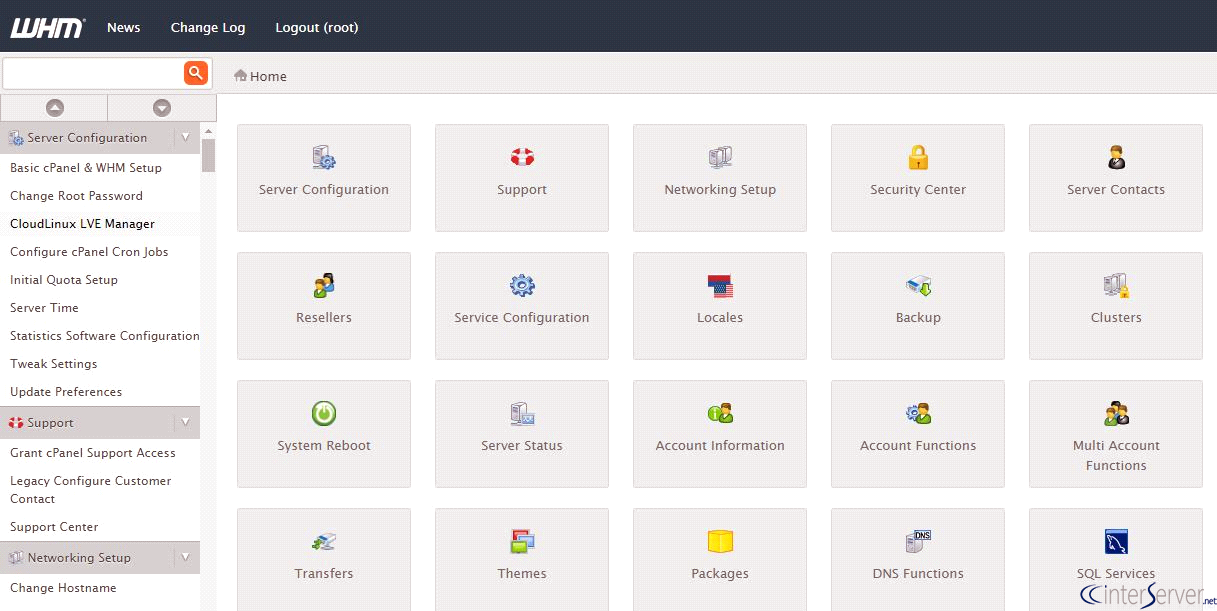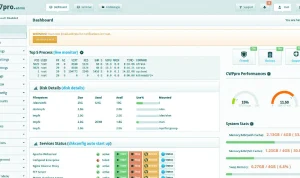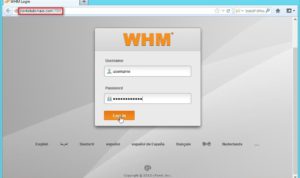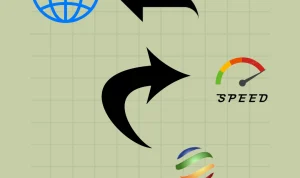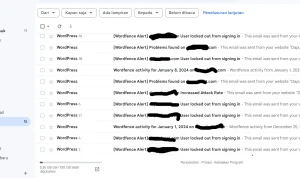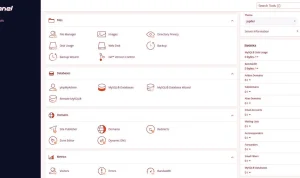Kontrol panel server adalah sebuah perangkat lunak yang memungkinkan Anda untuk mengelola berbagai aspek dan fungsi server secara mudah dan cepat melalui antarmuka web. Dengan menggunakan kontrol panel server, Anda tidak perlu menguasai perintah-perintah terminal atau SSH yang rumit dan memakan waktu. Anda cukup mengakses kontrol panel server melalui browser dan melakukan berbagai pengaturan dengan beberapa klik saja.
Kontrol panel server biasanya menyediakan fitur-fitur seperti:
- Manajemen domain, subdomain, dan DNS
- Manajemen email, FTP, dan database
- Manajemen file, backup, dan restore
- Manajemen user, grup, dan hak akses
- Manajemen keamanan, firewall, dan SSL
- Manajemen performa, resource, dan statistik
- Manajemen aplikasi, plugin, dan modul
- Manajemen update, upgrade, dan maintenance
Ada banyak pilihan kontrol panel server yang tersedia di pasaran, baik yang gratis maupun yang berbayar. Namun, tidak semua kontrol panel server memiliki kualitas dan fitur yang sama. Beberapa kontrol panel server mungkin lebih cocok untuk kebutuhan dan preferensi Anda daripada yang lain. Oleh karena itu, Anda perlu mempertimbangkan beberapa faktor sebelum memilih kontrol panel server terbaik untuk server Anda, seperti:
- Kompatibilitas dengan sistem operasi dan web server yang Anda gunakan
- Kemudahan instalasi, penggunaan, dan konfigurasi
- Ketersediaan dukungan teknis dan dokumentasi
- Keamanan, stabilitas, dan performa
- Biaya, lisensi, dan batasan penggunaan
- Fitur, fungsi, dan fleksibilitas
Untuk membantu Anda menentukan pilihan yang tepat, berikut ini kami akan memberikan rekomendasi kontrol panel server terbaik dan terpercaya yang bisa Anda gunakan untuk mengelola server Anda dengan mudah dan efisien.
- Cpanel
Cpanel adalah salah satu kontrol panel server terpopuler dan paling banyak digunakan di dunia. Cpanel memiliki antarmuka yang intuitif, responsif, dan ramah pengguna. Cpanel juga memiliki fitur yang lengkap dan powerful untuk mengelola berbagai aspek server, seperti domain, email, FTP, database, file, backup, keamanan, performa, dan lain-lain. Cpanel juga mendukung berbagai aplikasi web populer, seperti WordPress, Joomla, Drupal, Magento, dan lain-lain.
Cpanel memiliki kelebihan, seperti:
- Mudah diinstal dan dikonfigurasi
- Mendukung berbagai sistem operasi Linux, seperti CentOS, Red Hat, CloudLinux, dan lain-lain
- Mendukung berbagai web server, seperti Apache, Nginx, LiteSpeed, dan lain-lain
- Mendukung berbagai sistem database, seperti MySQL, MariaDB, PostgreSQL, dan lain-lain
- Mendukung berbagai protokol email, seperti POP3, IMAP, SMTP, dan lain-lain
- Mendukung berbagai protokol FTP, seperti FTP, FTPS, SFTP, dan lain-lain
- Mendukung berbagai protokol SSL, seperti Let’s Encrypt, AutoSSL, dan lain-lain
- Mendukung berbagai fitur keamanan, seperti firewall, antivirus, malware scanner, brute force protection, dan lain-lain
- Mendukung berbagai fitur performa, seperti caching, compression, optimization, dan lain-lain
- Mendukung berbagai fitur statistik, seperti AWStats, Webalizer, Analog, dan lain-lain
- Mendukung berbagai fitur backup, seperti full backup, incremental backup, remote backup, dan lain-lain
- Mendukung berbagai fitur restore, seperti full restore, partial restore, remote restore, dan lain-lain
- Mendukung berbagai fitur update, seperti automatic update, manual update, rollback, dan lain-lain
- Mendukung berbagai fitur maintenance, seperti cron job, error log, system health, dan lain-lain
- Mendukung berbagai fitur tambahan, seperti Softaculous, Cloudflare, JetBackup, Imunify360, dan lain-lain
- Memiliki dukungan teknis dan dokumentasi yang baik
Cpanel memiliki kekurangan, seperti:
- Hanya mendukung sistem operasi Linux
- Hanya mendukung satu user per server
- Memiliki biaya yang cukup mahal, mulai dari $15 per bulan per server
Untuk menggunakan Cpanel, Anda bisa mengikuti langkah-langkah berikut:
- Pastikan server Anda memenuhi persyaratan sistem operasi, web server, dan resource yang dibutuhkan oleh Cpanel
- Kunjungi situs resmi Cpanel dan beli lisensi yang sesuai dengan kebutuhan Anda
- Download file instalasi Cpanel dari situs resmi Cpanel
- Jalankan file instalasi Cpanel di server Anda dengan menggunakan perintah terminal atau SSH
- Tunggu proses instalasi selesai dan ikuti petunjuk yang diberikan
- Akses kontrol panel Cpanel melalui browser dengan menggunakan alamat IP server Anda dan port 2087
- Masukkan username dan password yang Anda buat saat proses instalasi
- Selamat, Anda sudah bisa menggunakan Cpanel untuk mengelola server Anda
- Plesk
Plesk adalah salah satu kontrol panel server terbaik dan terpercaya yang digunakan oleh lebih dari 11 juta website di seluruh dunia. Plesk memiliki antarmuka yang modern, elegan, dan mudah digunakan. Plesk juga memiliki fitur yang lengkap dan canggih untuk mengelola berbagai aspek server, seperti domain, email, FTP, database, file, backup, keamanan, performa, dan lain-lain. Plesk juga mendukung berbagai aplikasi web populer, seperti WordPress, Joomla, Drupal, Magento, dan lain-lain.
Plesk memiliki kelebihan, seperti:
- Mudah diinstal dan dikonfigurasi
- Mendukung berbagai sistem operasi, baik Linux maupun Windows
- Mendukung berbagai web server, seperti Apache, Nginx, LiteSpeed, IIS, dan lain-lain
- Mendukung berbagai sistem database, seperti MySQL, MariaDB, PostgreSQL, MSSQL, dan lain-lain
- Mendukung berbagai protokol email, seperti POP3, IMAP, SMTP, dan lain-lain
- Mendukung berbagai protokol FTP, seperti FTP, FTPS, SFTP, dan lain-lain
- Mendukung berbagai protokol SSL, seperti Let’s Encrypt, AutoSSL, dan lain-lain
- Mendukung berbagai fitur keamanan, seperti firewall, antivirus, malware scanner, brute force protection, dan lain-lain
- Mendukung berbagai fitur performa, seperti caching, compression, optimization, dan lain-lain
- Mendukung berbagai fitur statistik, seperti AWStats, Webalizer, Analog, dan lain-lain
- Mendukung berbagai fitur backup, seperti full backup, incremental backup, remote backup, dan lain-lain
- Mendukung berbagai fitur restore, seperti full restore, partial restore, remote restore, dan lain-lain
- Mendukung berbagai fitur update, seperti automatic update, manual update, rollback, dan lain-lain
- Mendukung berbagai fitur maintenance, seperti cron job, error log, system health, dan lain-lain
- Mendukung berbagai fitur tambahan, seperti Softaculous, Cloudflare, JetBackup, Imunify360, dan lain-lain
- Memiliki dukungan teknis dan dokumentasi yang baik
Plesk memiliki kekurangan, seperti:
- Memiliki biaya yang cukup mahal, mulai dari $10 per bulan per server
- Memiliki batasan jumlah domain dan user yang bisa dikelola, tergantung pada paket lisensi yang dipilih
Untuk menggunakan Plesk, Anda bisa mengikuti langkah-langkah berikut:
- Pastikan server Anda memenuhi persyaratan sistem operasi, web server, dan resource yang dibutuhkan oleh Plesk
- Kunjungi situs resmi Plesk dan beli lisensi yang sesuai dengan kebutuhan Anda
- Download file instalasi Plesk dari situs resmi Plesk
- Jalankan file instalasi Plesk di server Anda dengan menggunakan perintah terminal atau SSH
- Tunggu proses instalasi selesai dan ikuti petunjuk yang diberikan
- Akses kontrol panel Plesk melalui browser dengan menggunakan alamat IP server Anda dan port 8443
- Masukkan username dan password yang Anda buat saat proses instalasi
- Selamat, Anda sudah bisa menggunakan Plesk untuk mengelola server Anda
- Webuzo
Webuzo adalah salah satu kontrol panel server gratis yang cukup populer dan banyak digunakan oleh para pengguna VPS. Webuzo memiliki antarmuka yang sederhana, ringan, dan mudah digunakan.
Webuzo juga memiliki fitur yang cukup lengkap dan memadai untuk mengelola berbagai aspek server, seperti domain, email, FTP, database, file, backup, keamanan, performa, dan lain-lain. Webuzo juga mendukung berbagai aplikasi web populer, seperti WordPress, Joomla, Drupal, Magento, dan lain-lain.
Webuzo memiliki kelebihan, seperti:
- Gratis dan mudah diinstal dan dikonfigurasi
- Mendukung berbagai sistem operasi Linux, seperti CentOS, Ubuntu, Debian, dan lain-lain
- Mendukung berbagai web server, seperti Apache, Nginx, LiteSpeed, dan lain-lain
- Mendukung berbagai sistem database, seperti MySQL, MariaDB, MongoDB, dan lain-lain
- Mendukung berbagai protokol email, seperti POP3, IMAP, SMTP, dan lain-lain
- Mendukung berbagai protokol FTP, seperti FTP, FTPS, SFTP, dan lain-lain
- Mendukung berbagai protokol SSL, seperti Let’s Encrypt, AutoSSL, dan lain-lain
- Mendukung berbagai fitur keamanan, seperti firewall, antivirus, malware scanner, brute force protection, dan lain-lain
- Mendukung berbagai fitur performa, seperti caching, compression, optimization, dan lain-lain
- Mendukung berbagai fitur backup, seperti full backup, incremental backup, remote backup, dan lain-lain
- Mendukung berbagai fitur restore, seperti full restore, partial restore, remote restore, dan lain-lain
- Mendukung berbagai fitur update, seperti automatic update, manual update, rollback, dan lain-lain
- Mendukung berbagai fitur maintenance, seperti cron job, error log, system health, dan lain-lain
- Mendukung berbagai fitur tambahan, seperti Softaculous, Cloudflare, JetBackup, Imunify360, dan lain-lain
- Memiliki dukungan teknis dan dokumentasi yang cukup baik
Webuzo memiliki kekurangan, seperti:
- Hanya mendukung sistem operasi Linux
- Hanya mendukung satu user per server
- Memiliki fitur yang kurang lengkap dan canggih dibandingkan dengan kontrol panel server berbayar
Untuk menggunakan Webuzo, Anda bisa mengikuti langkah-langkah berikut:
- Pastikan server Anda memenuhi persyaratan sistem operasi, web server, dan resource yang dibutuhkan oleh Webuzo
- Kunjungi situs resmi Webuzo dan download file instalasi Webuzo dari situs resmi Webuzo
- Jalankan file instalasi Webuzo di server Anda dengan menggunakan perintah terminal atau SSH
- Tunggu proses instalasi selesai dan ikuti petunjuk yang diberikan
- Akses kontrol panel Webuzo melalui browser dengan menggunakan alamat IP server Anda dan port 2002
- Masukkan username dan password yang Anda buat saat proses instalasi
- Selamat, Anda sudah bisa menggunakan Webuzo untuk mengelola server Anda
Demikianlah rekomendasi kontrol panel server terbaik dan terpercaya yang bisa Anda gunakan untuk mengelola server Anda dengan mudah dan efisien. Semoga artikel ini bermanfaat dan informatif bagi Anda. Terima kasih. 😊